AndroidからLINEのトーク履歴をiPhoneに移行する方法
AndroidからiPhoneに機種変更しましたが、AndroidのLINEのトーク履歴はどうやってiPhoneに引き継ぎますか。本記事はAndroidからiPhoneへLINEのトーク履歴を移行する方法を共有します。
今では、LINEは私たちの日常生活に欠かせない存在となっています。友達や家族・恋人との連絡手段だけではなく、最近では、多くの企業の中でもコミュニケーションツールとして活用されています。
LINEの幅広い活用に伴い、LINEのトーク履歴は我々の大事なデータ&思い出を多く保存しています。そんな大切なデータですが、もし機種変更でAndroidからiPhone(例えば、新型のiPhone14とiPhone 14 Proの発売とともに、iPhoneを購入しました)に切り替えたら、そのデータはどうやって新しいデバイスに移行しますか。
今回の記事はAndroid端末からiPhoneにLINEのトーク履歴を引き継ぐ方法を紹介します。
1、LINEアプリでLINEのトーク履歴を引き継ぐ
LINE のQRコードを利用して、LINEのトーク履歴を引き継ぐことができます。
事前準備
- トーク履歴を引き継ぐには、アカウントの操作に加えてトーク履歴をバックアップしておく必要があります。
- LINEに必要な情報を登録して、最新のLINEのバージョンに更新してください。
- お使いの端末のOSバージョンがiOS 14以上、Android 7以上に確保してください。
LINEのトーク履歴を引き継ぐ方法
以前の端末が手元にある場合
Step 1.旧端末AndroidでLINEを開き、右上にある「設定」」>「かんたん引き継ぎQRコード」の順にタップしてください。すると、QRコードが表示されます。
Step 2.新端末iPhoneでLINEを開いて、「ログイン」>「QRコードでログイン」>「QRコードをスキャン」に入って、前のAndroidのQRコードをスキャンしてください。
Step 3.QRコードをスキャンしたら、前のAndroidで確認ボタンをタップしてください。
Step 4.LINEの「トーク履歴を復元」を選んで、そうしたら、「トーク履歴を復元」と「トーク履歴を復元せずに続行」という選択肢があります。ここで「トーク履歴を復元」をタップすると、LINEのトーク履歴が復元されます。
故障&紛失などで以前の端末が手元にない場合
Step 1.新しい端末でLINEを起動して、「ログイン」を選択してください
Step 2.「電話番号でログイン」を選んでください。
Step 3.電話番号を入力して、右下の「→」アイコンをタップしてください。SMSに認証番号が届いたら、認証番号を入力しましょう。
Step 4.入力した電話番号を基に、あなたの情報が表示されます。情報が自分のものか確認して、
もし情報が正しいなら、「はい」を選んでください。
Step 5.パスワードを入力して、アカウントを登録します。
Step 6.引き継ぎ先のiPhoneに「トーク履歴を復元」が表示されます。事前にバックアップしている場合は、画面下部の「トーク履歴を復元」をタップすれば、トーク履歴が復元されます。
ただし、LINEアプリでトーク履歴をで引き継ぐ場合は、直近14日間のトーク履歴しか移行できません。15日以上のデータは引き継げません。そのため、ここで、専用ツールAnyTransを推奨します。
2、専用ツールAnyTransでLINEのトークデータを引き継ぐ
AnyTransは全世界で1000万以上のユーザーが愛用されている専用ツールで、LINEのトークデータだけではなく、写真、音楽、ビデオ、メッセージ、連絡先、通話履歴などあらゆるデータの移行をサポートします。デバイスの初期化、データの紛失、転送の失敗などを心配する必要がなく、安全かつ快適にデータを移行できます。しかもアンドロイドからiPhoneだけでなく、AndroidからiTunes/iCloudにもデータを移行できます。
それでは、今すぐAnyTransをダウンロードして、AndroidからiPhoneにLINEのトーク履歴を移行しましょう。
AnyTransでLINEのトーク履歴を移行する手順は次の通りです。
Step 1.AnyTransをダウンロード&起動してください。「ソーシャルアプリのデータ移行」を選択します。
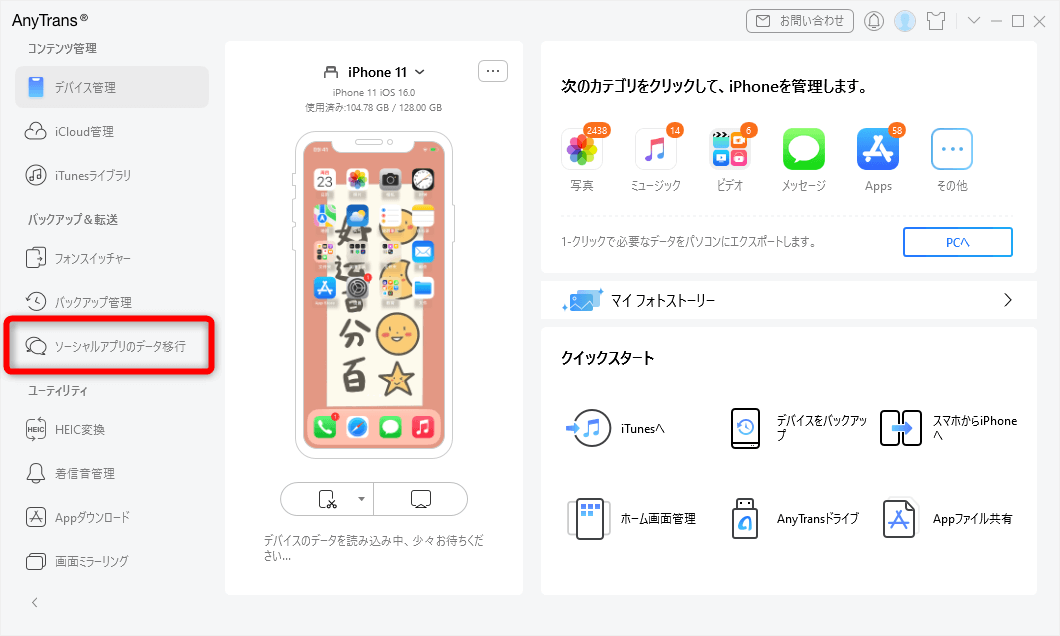
「ソーシャルアプリのデータ移行」を選択
Step 2.「LINEをデバイスへ」項目で「今すぐ転送」をクリックします。
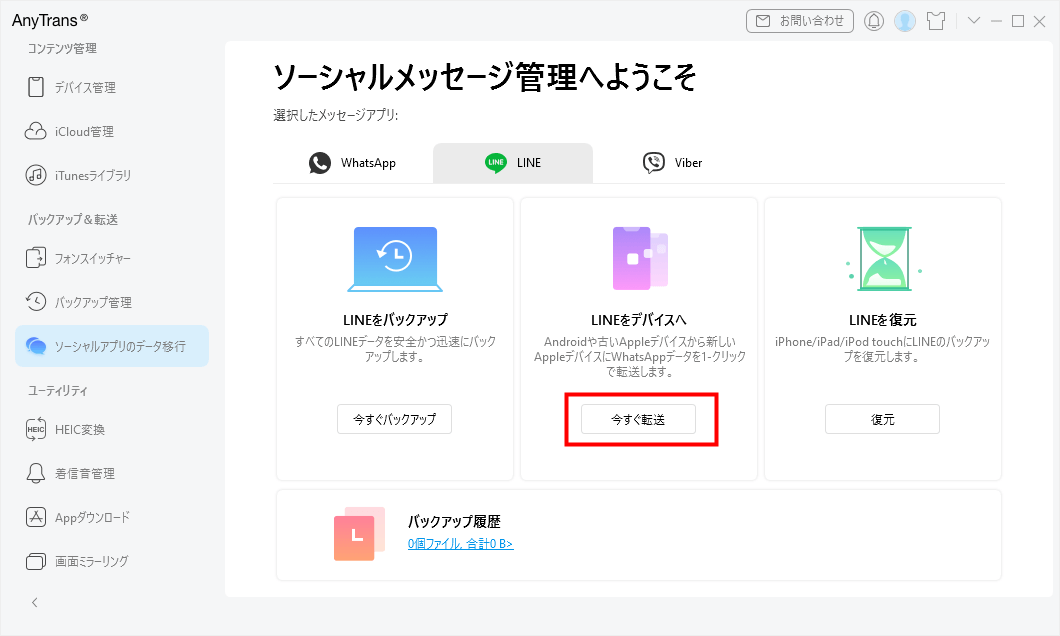
LINEを転送
Step 3.iPhoneをUBSケーブルでパソコンに接続して、次に進みます。
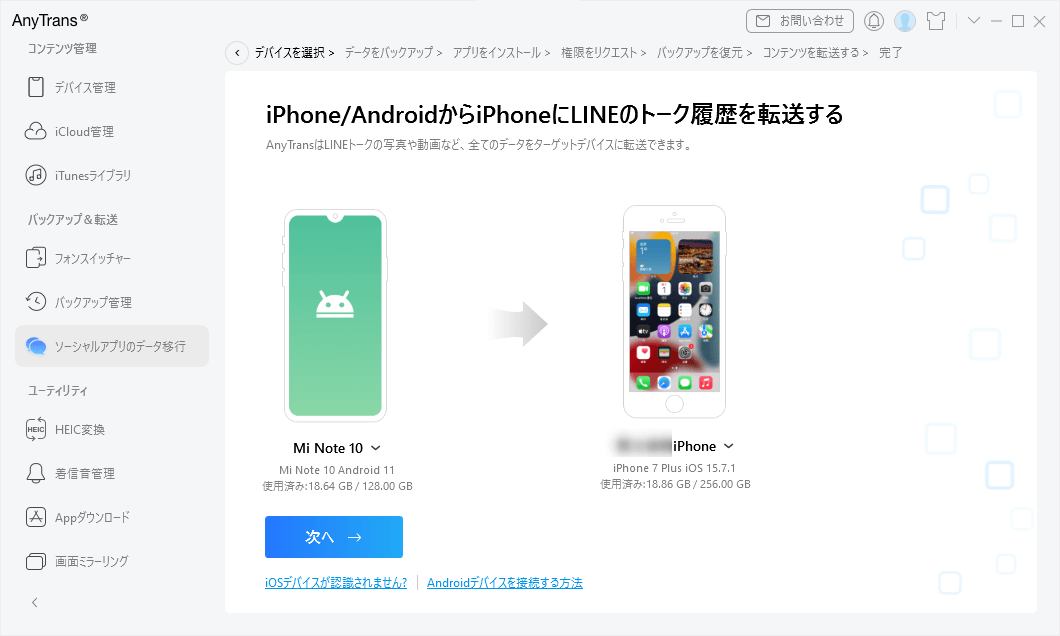
AndroidとiPhoneをパソコンに接続
Step 4.Androidスマホ内のLINEデータをバックアップします。そして、「次へ」ボタンをクリックします。
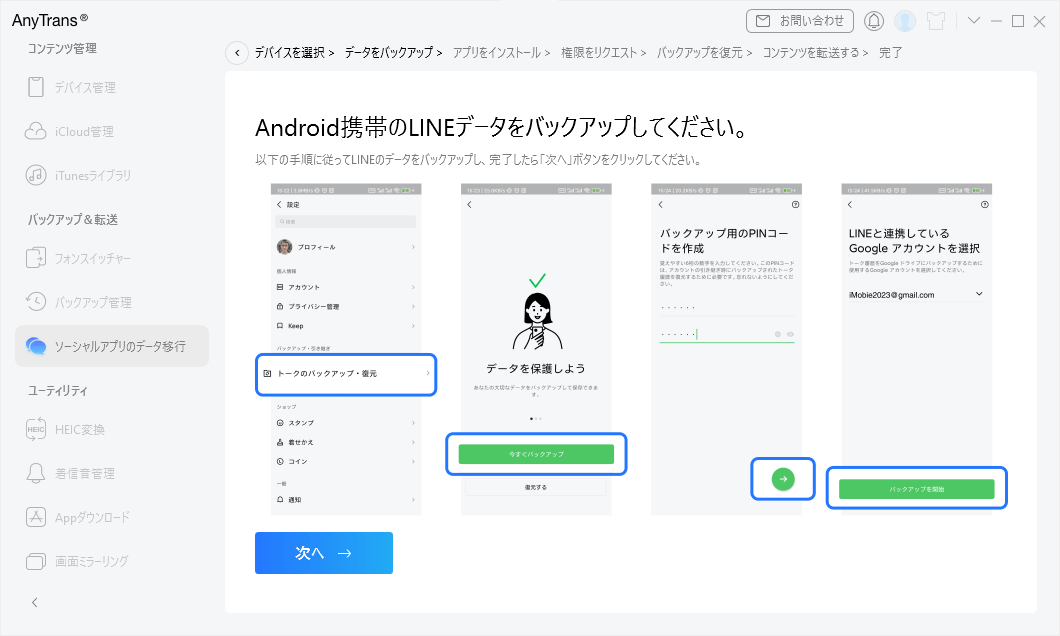
AndroidでLINEのバックアップを作成
Step 5.データがバックアップされたら、「続行」ボタンをクリックしてiPhoneのパスワードを入力してください。
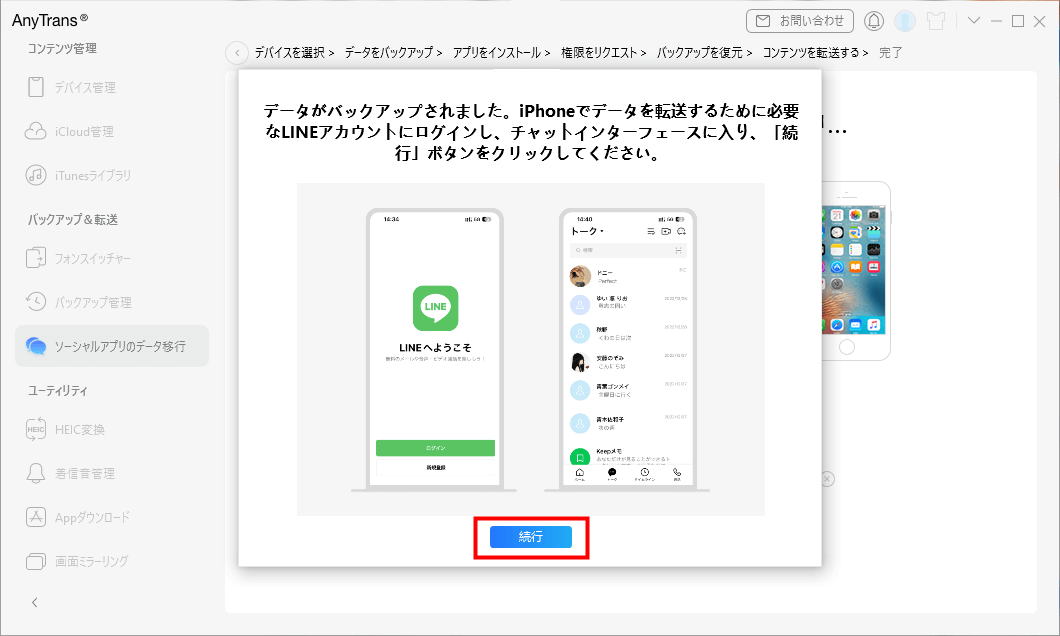
「続行」ボタンをクリック
Step 6.転送完了の前に、パスワードを入力する必要があります。すると、LINEのトーク履歴が新しいiPhoneに移行できます。
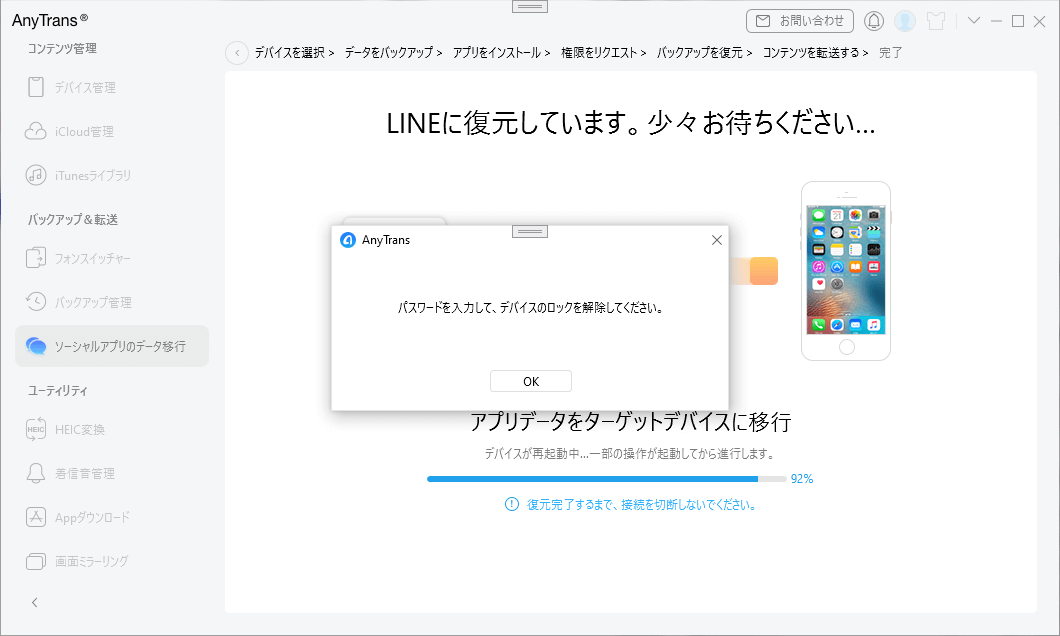
移行開始
まとめ
この記事はAndroidからLINEのトーク履歴をiPhoneに移行する二つの方法を紹介しました。LINEアプリでトーク履歴を引き継ぐより、専用ツールAnyTransのほうが、操作簡単で、しかも直近14日間のトーク履歴だけではなく、15日以上のデータも復元できるので、専用ツールAnyTransのほうがお勧めです。AndroidからiPhoneに機種変更した方はぜひAnyTransをダウンロードして、LINEのトーク履歴を移行しましょう。
製品関連の質問?迅速な解決策については、サポートチームにお問い合わせください >
